Оно не занимает много. Заканчивается свободное место на диске С. Причины. Устранение
Многие пользователи сталкиваются с ситуацией, когда компьютер начинает невообразимо тормозить. При этом появляется всплывающее сообщение о нехватке свободного места на диске C. При этом варианты, предлагаемые самой ОС, (всякие сжатия-очистки) ничего не дают.
Причины:
- Вирусы. В этом случае можно посоветовать тщательно просканировать систему хорошим антивирусом. Или сканером. Например, AVZ, drWeb Cureit.
- Засорение системного диска т.н. "мусорными файлами". Решение – установить программу для очистки. Популярные программы – Auslogics Boost Speed, CCleaner.
Но намного чаще причина нехватки свободного места на системном разделе – неправильные действия самого пользователя. Какие именно?
Рабочий стол (desktop)
Рабочий стол – только ДЛЯ ЯРЛЫКОВ! Это лозунг стоит изваять в мраморе. Обычно пользователи забивают рабочий стол кучей "тяжелых файлов". Фильмы, музыка, сотни картинок и фотографий. Это неправильно! Ведь "рабочий стол" – всего лишь специальная папка на системном диске!
Пользовательские данные должны лежать в папках на других разделах (локальных дисках). Кинуть же ярлыки от своих любимых папок на рабочий стол – вовсе несложно. Ярлык обычно весит не более 4 кб.
Папки загрузки
Все программы, умеющие что-то скачивать из Интернета, размещают это "что-то" в папке "Мои документы". И в win XP, и в win 7, эта папка размещается тоже на системном диске (обычно – диск C). Поэтому следует залезть в настройки браузера и торрент-клиента и указать для загрузок папку на другом диске (на диске D, к примеру).
Игры
Ленивые и невнимательные пользователи не утруждают себя прочтением информации во время установки игр. И ставят их по умолчанию в "C\program files\имя_игры" (или Program Data). А это в корне неправильно! Современные игры могут "весить" больше 10 гб.! Правильно – ставить игры в любой другой раздел, но только не на диск C! Во время инсталляции всегда можно увидеть кнопки "Обзор", "Change", "View" и т.п. С их помощью можно указать в качестве пути инсталляции любой раздел или папку.
Файл подкачки (pagefile.sys)
Вопреки общепринятому мнению, перенос файла подкачки никак не влияет на быстродействие. Если его переносят на другой логический раздел ТОГО ЖЕ жесткого диска, на котором "стоит" ОС. Главное - не путать "жесткий диск", как устройство HDD, и "локальные диски" C и D, являющиеся логическими разделами этого HDD! Вообще, оптимизация файла подкачки – тема для отдельной статьи.
Зато такой перенос может сэкономить от 1 до 4 гб., в зависимости от размера установленной оперативной памяти. Правда, надо учитывать, что некоторые программы будут "возмущаться".
Размер корзины (recycler)
Если заглянуть в свойства корзины (правым кликом по значку "Корзина"на рабочем столе), то можно увидеть интересную вещь. Оказывается, по умолчанию, ОС Windows резервирует 10% свободного пространства либо всего жесткого диска, либо каждого раздела. И честно считает эти гигабайты занятыми. Выбрав опцию "Независимая конфигурация дисков" и установив 2-4 %, можно еще разгрузить несчастный раздел C (файлы, весящие по нескольку гигабайт, хранить в корзине нет смысла).
Контрольные точки системы (system restore points). Они же – резервные копии
Все, что написано о корзине, справедливо и для резервного хранилища системы. Где и лежат точки восстановления. Как правило, восстановить систему при помощи точки "старше", чем полгода, не удается. И огромный размер хранилища системы "по умолчанию" просто не нужен. Его также стоит уменьшить до 2-4 %.
Статья применима для ОС win XP, Vista, Win 7.
Очень часто мне задают такой вопрос «Куда делось свободное место на диске» коллеги и знакомые. В этой статье попытаемся разобраться куда девается место на диске:). Так же разберемся как освободить место на диске с Windows и вычислить папки, которые занимают больше всего места на диске.
Первое,куда может деться свободное место на диске это TEMP файлы.
Что же такое папка TEMP ? У каждого зарегистрированного пользователя в системе есть папка, в которой хранятся временные файлы. Временные файлы создают различные программы и службы с которыми работает пользователь. Часть этих временных файлов удаляется с закрытием работающих программ, часть остается и скапливается, заполняя жесткий диск. В папку TEMP можно попасть ввести в адресную строку проводника %temp%
Или перейдя в папку
C:\users\имя_пользователя\application data\local\temp
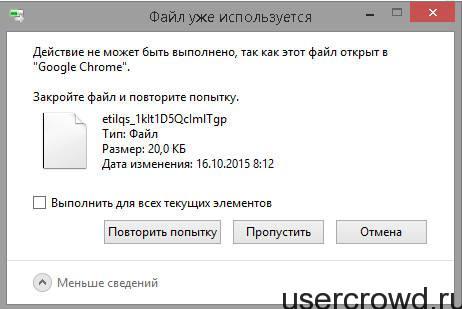 В этом случае вам необходимо либо перезагрузить компьютер и попробовать проделать это снова либо пропустить этот файл, т.к он используется какой то фоновой программой или службой.
В этом случае вам необходимо либо перезагрузить компьютер и попробовать проделать это снова либо пропустить этот файл, т.к он используется какой то фоновой программой или службой.
Так же есть системная временная папка:
C:\windows\temp
содержимое которой можно безболезненно удалить.
Можно сделать скрипт который будет удалять временные файлы во время входа пользователя например:
Pushd %TEMP% && rd /s /q . > nul 2>&1 pushd %WinDir%\TEMP && rd /s /q . > nul 2>&1
Точки восстановления
Для возврата к предыдущему состоянию системы, в случае возникновения каких либо проблем, используется механизм точек восстановления. Точку восстановления можно создать вручную, так же система создает их сама по мере внесения каких то критических изменений. Точки восстановления могут занимать достаточное большой объем дискового пространства. Очищать точки восстановления я бы рекомендовал в крайнем случае, т.к они могут понадобиться если с вашей системой возникнут какие то проблемы. Разберемся как можно их очистить. Для этого переходим в «Свойства системы » — «»
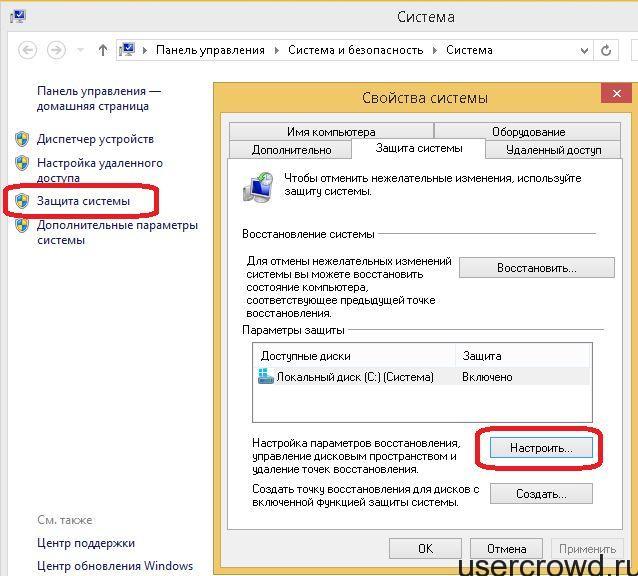
В следующем окне можно уменьшить выделяемое место под точки восстановления, или удалить их вообще, тем самым освободив место:
Занято много места на диске может файлами подкачки и гибернации.
Файл подкачки система использует в случае нехватки оперативной памяти, т.е файл на жестком диске используется в качестве «дополнительной оперативной памяти». Как правило его размер равен 1,5 или 2 объема оперативной памяти. Выключать файл подкачки не стоит, лучше, в случае надобности, уменьшить или перенести его на другой локальный диск.
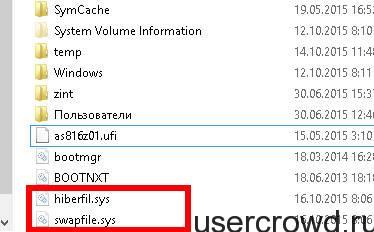 Рассмотрим как это можно сделать. Переходим в «Свойства системы
» — «Дополнительные параметры
» — «Быстродействие
»
Рассмотрим как это можно сделать. Переходим в «Свойства системы
» — «Дополнительные параметры
» — «Быстродействие
»
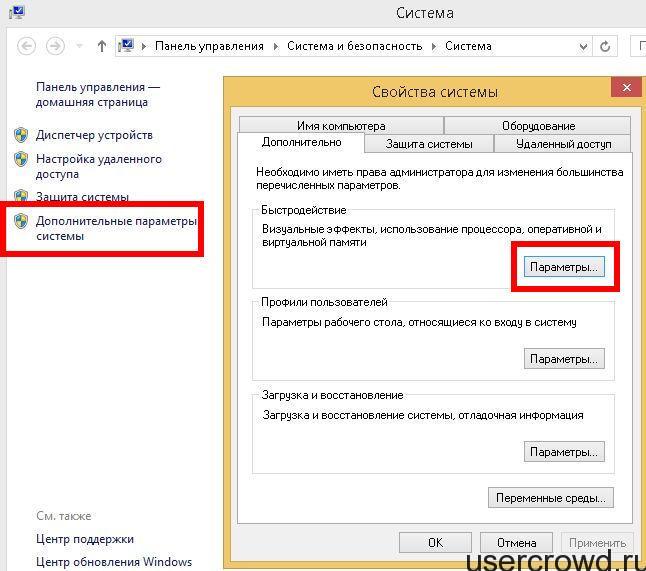 Далее переходим на вкладку «Дополнительно
» — в блоке «Виртуальная память
» нажимаем «Изменить
»
Далее переходим на вкладку «Дополнительно
» — в блоке «Виртуальная память
» нажимаем «Изменить
»
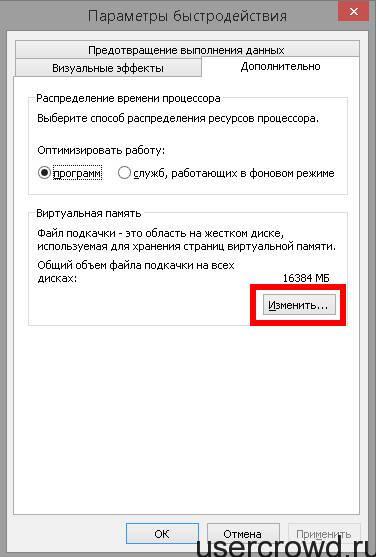 В следующем окне можем снять галочку «Автоматический выбирать объем файла подкачки», и указать объем и диск на котором будет размещена подкачка. После изменения объема или размещения фала подкачки необходимо нажать кнопку «Задать».
В следующем окне можем снять галочку «Автоматический выбирать объем файла подкачки», и указать объем и диск на котором будет размещена подкачка. После изменения объема или размещения фала подкачки необходимо нажать кнопку «Задать».
![]() Для применения изменений необходимо перезагрузить компьютер.
Для применения изменений необходимо перезагрузить компьютер.
Файл hyperfil.sys относится к режиму гибернации Windows, при переходе в который операционная система записывает содержимое оперативной памяти в файл hyperfil.sys и после включения компьютера вы увидите те же запущенные программы с которыми работали. Если вы не пользуетесь таким режимом то его можно отключить и тем самым удалить файл hyperfil.sys. Нажимаем Win+R и выполняем там следующую команду:
Powercfg -h off
После этого гибернация отключится и этот файл пропадет.
Очистка диска cleanmgr
Как очистить место на диске автоматически?
В операционной системе Windows есть встроенная программа для очистки диска Cleanmgr которая позволяет очистить место на диске с: и удалять следующие файлы и:
- Временный файлы браузера IE
- Неиспользуемые обновления Windows (WinSxS)
- Предыдущие версии Windows (Windows.old)
- Дампы памяти системных ошибок
Запустить программу можно из меню Пуск, введя в строке поиска «Очистка диска » или нажав Win+R и введя в окне Cleanmgr. Чтобы появилась возможность удалить неиспользуемые обновления, старые версии Windows другие системные файлы надо нажать в окне программы на кнопку «Системные файлы»
 Далее выделяем нужные пункты и нажимаем кнопку «ОК», после нажатия которой начнется процесс очистки. Для применения очистки обновлений необходимо перезагрузить компьютер после того, как программа закончит свою работу.
Далее выделяем нужные пункты и нажимаем кнопку «ОК», после нажатия которой начнется процесс очистки. Для применения очистки обновлений необходимо перезагрузить компьютер после того, как программа закончит свою работу.
Определяем папки, которые занимают наибольшее место
Чтобы освободить место на диске в WIndows, занимающие наибольшее место на диске воспользуемся специальными программами, например WinDirStat, Scanner, TreeSize.
В рамках этой статьи я расскажу лишь о TreeSize которой пользуюсь сам. Программа существует в двух редакциях: free и professional(платная), бесплатной free версии вполне достаточно для домашних нужд. После установки запускаем ее, в меню Scan выбираем отдельную папку которую надо просканировать или целый диск. После сканирования можно увидеть какие папки занимают у вас больше всего места:
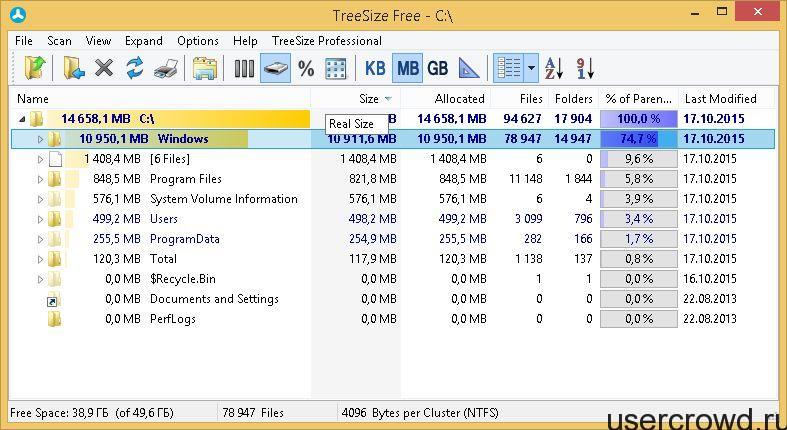
Первый, самый естественный «пожиратель» свободного места на жестком диске - операционная система Windows. В процессе работы ПК используется так называемый файл подкачки, в который ОС выгружает файлы, если не хватает оперативной памяти. Не рекомендуется отключать использование файла подкачки, однако грамотный специалист может изменить его размер, если такая необходимость есть.
Еще один «плод» работы Windows - создание точек восстановления системы. Файлы, нужные для восстановления работоспособности ОС после сбоя, могут занимать очень приличное количество от общего объема диска и не всегда нужны пользователю. Если вы сохраняете важные данные на внешний жеский диск или флешку, а инсталляторы нужных для работы программ у вас под рукой, то можно отключить восстановление системы вовсе. Если же в точках восстановления вы нуждаетесь, периодически используете их при системных сбоях, то в настройках можно уменьшить их количество, а также объем места под них.
Для Windows Vista или Windows 10 путь, по которому нужно пройти, чтобы получить доступ к вышеупомянутым настройкам, выглядит так: «Пуск» -> «Настройка» -> «Панель управления» -> «Система» -> «Защита системы».
Как удалить «мусор» после работы различных программ
Разумеется, файлы, которые создают различные программы в процессе своей работы, нельзя назвать мусорными в полном смысле этого слова, но после получения нужного результата их можно почистить вполне безболезненно. Например, в браузере следует чаще чистить кеш. После удаления программ стоит проверить место, куда она была установлена, и вручную удалить папки и файлы, которые были созданы и не удалены автоматически.
Иногда владельцы компьютеров сталкивается с неприятным фактом: свободное место на винчестере исчезает, как снег под горячим солнцем. Не помогает лихорадочное удаление установленных программ - место неуклонно исчезает.
Вам понадобится
- программа scanner
Инструкция
Сначала очистите папку Temp, в которой хранятся временные файлы. Эти файлы создает операционная система во время работы lдля хранения промежуточных результатов различных операций. Сама папка находится на системном диске и постоянно разрастается в процессе работы. Нажмите клавиши Win+R и введите в строку "Открыть" команду %Temp%. Откроется папка Temp. Клавишами Ctrl+A отметьте все содержащиеся в ней файлы и нажмите клавишу Delete. Если какой-то файл не может быть удален, процесс останавливается . Отметьте остальные файлы мышкой и опять нажмите Delete. Эта операция освободит вам немало места на жестком диске.
Скачайте бесплатную программу scanner с сайта разработчика, распакуйте архив и запустите, щелкнув дважды по исполняемому файлу scanner.exe. Отметьте логический диск, на котором пропадает место. В течение некоторого времени программа будет его сканировать.
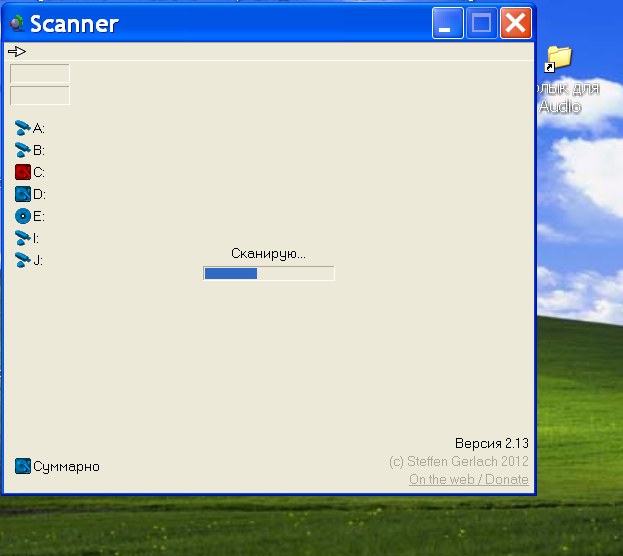
Итогом сканирования станет круговая диаграмма , на которой разными цветами обозначены файлы и папки, размещенные на проверенном диске. Наведите курсор на цветной участок, и в верхнем левом углу диалогового окна отобразится название папки, ее размер и количество содержащихся в ней файлов. Если вы хотите удалить ненужную программу, щелкните по цветному участку, а затем по значку "Удаление программ" (верхний в правом ряду). Откроется стандартное окно "Установка и удаление программ" Windows. Нажмите кнопку "Удалить" под именем программы и выполняйте инструкции.
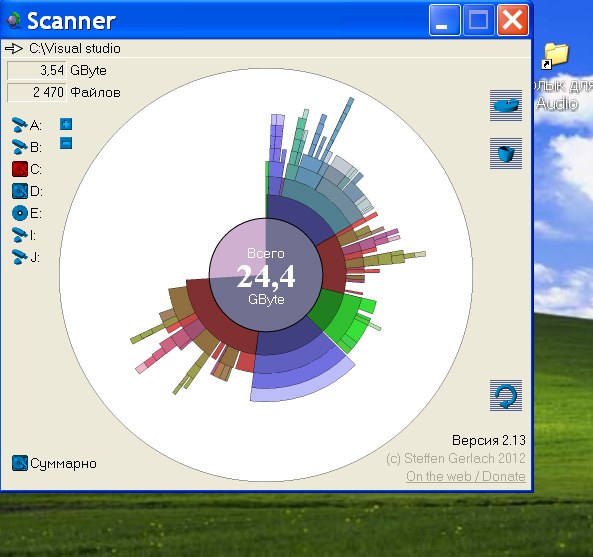
Видео по теме
Источники:
- Скачать программу scanner
Пользователи персонального компьютера в процессе работы могут заметить, что свободное место на диске С стремительно уменьшается. Причины у этого процесса разные: от совершенно естественных до угрожающих работоспособности операционной системы. Но чаще всего запасные гигабайты расходуются на накопление различной информации и системных файлов.

Инструкция
Самой распространенной причиной сокращения свободного места на диске является возросшее число установленных программ. Некоторые приложения способны занимать очень значительный объем дискового пространства. Например, словари, базы данных, графические редакторы, игры. При стабильном подключении к интернету все антивирусные программы постоянно автоматически обновляют свои вирусные базы данных, поэтому свободное пространство заполняется незаметно.
Если пользователь увлекается коллекционированием картинок в высоком разрешении, фильмов, музыки, то вероятно копируются они именно на системный диск. Во-первых, если эти данные скачиваются из интернета (с сайтов, файлообменников, ftp-серверов), то по умолчанию все браузеры сохраняют информацию в папке Downloads, которая находится в папке Мои Документы, а значит, с каждым новым файлом дисковое пространство сокращается. Во-вторых, все, что скачивается с торрентов, также сразу попадает на диск С.
Временные файлы копятся в процессе эксплуатации ОС и постепенно требуют для себя все большего пространства. К примеру, папка Temp способна «раздуваться» до приличных размеров и содержать, по сути, уже ненужную или малозначимую информацию. В нее часто попадают установочные файлы MS Word, дистрибутивы установленных ранее программ и др. Internet Explorer тоже автоматически сохраняет web-данные, которые содержатся в папке Temporary Internet Files.
Системные файлы поддерживают работоспособность операционной системы и помогают восстановить ее функциональность в критических ситуациях. Например, если драйвер какого-либо устройства обновился неудачно, то можно «откатить» ОС к последней работоспособной контрольной точке. Естественно, эти точки восстановления хранятся в файлах и занимают определенное место, которое с течением времени только увеличивается. Еще на диске С хранится файл подкачки pagefile.sys. С его помощью в моменты предельной загрузки компьютер сможет работать быстрее, но при этом количество свободных гигабайт на системном диске сократится.
Самой опасной причиной сокращения свободного места на диске С являются вирусы. Некоторые из таких программ способны размещать свои файлы в системных каталогах и незаметно для пользователя потреблять все свободные ресурсы системы. Вирусы могут создавать свои папки, в которых происходит накопление различных записей, проколов и других файлов вредоносной программы. При этом дисковое пространство будет неумолимо расходоваться.
Обратите внимание
Периодически очищайте корзину! Она может содержать удаленные файлы и папки достаточно большого размера, которые все еще занимают часть свободного пространства на диске С.
В папке Мои Документы сохраняются различные данные пользователя. Не забывайте переносить особо крупные файлы на другие логические диски.











